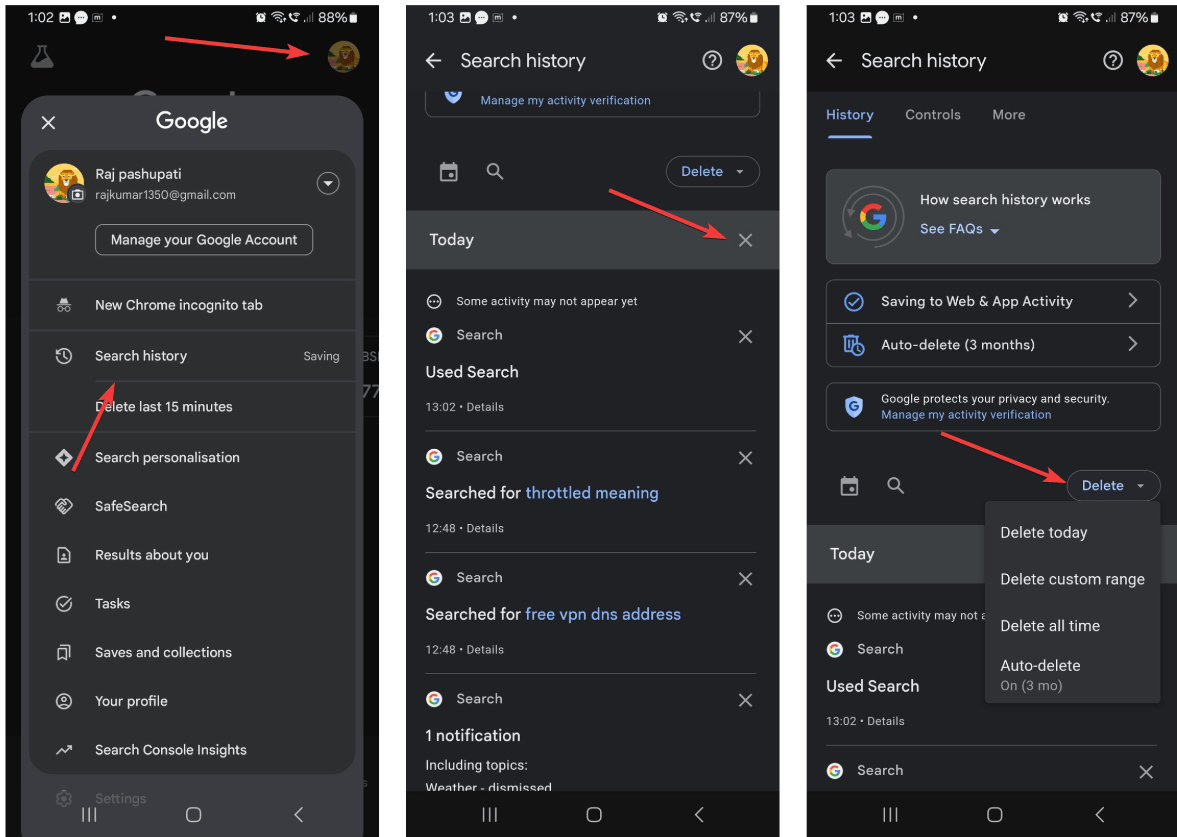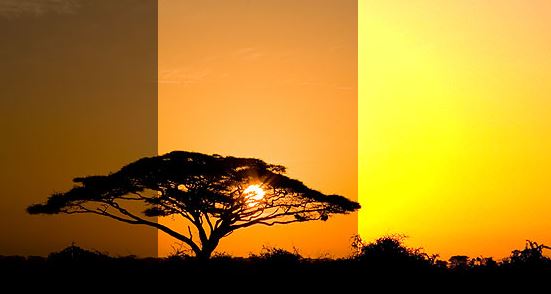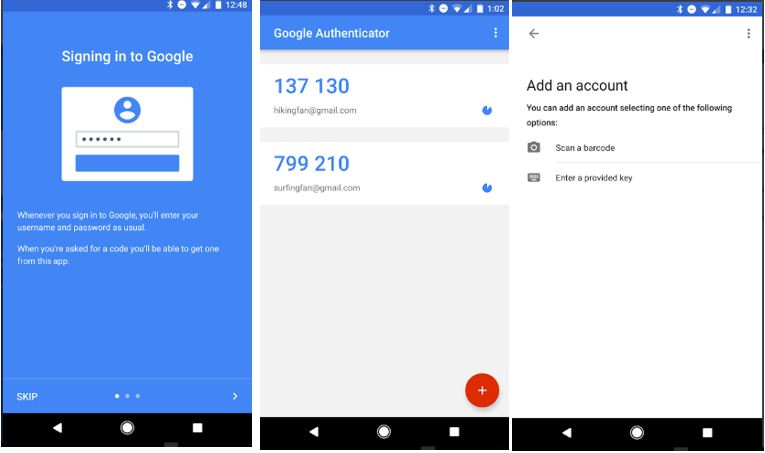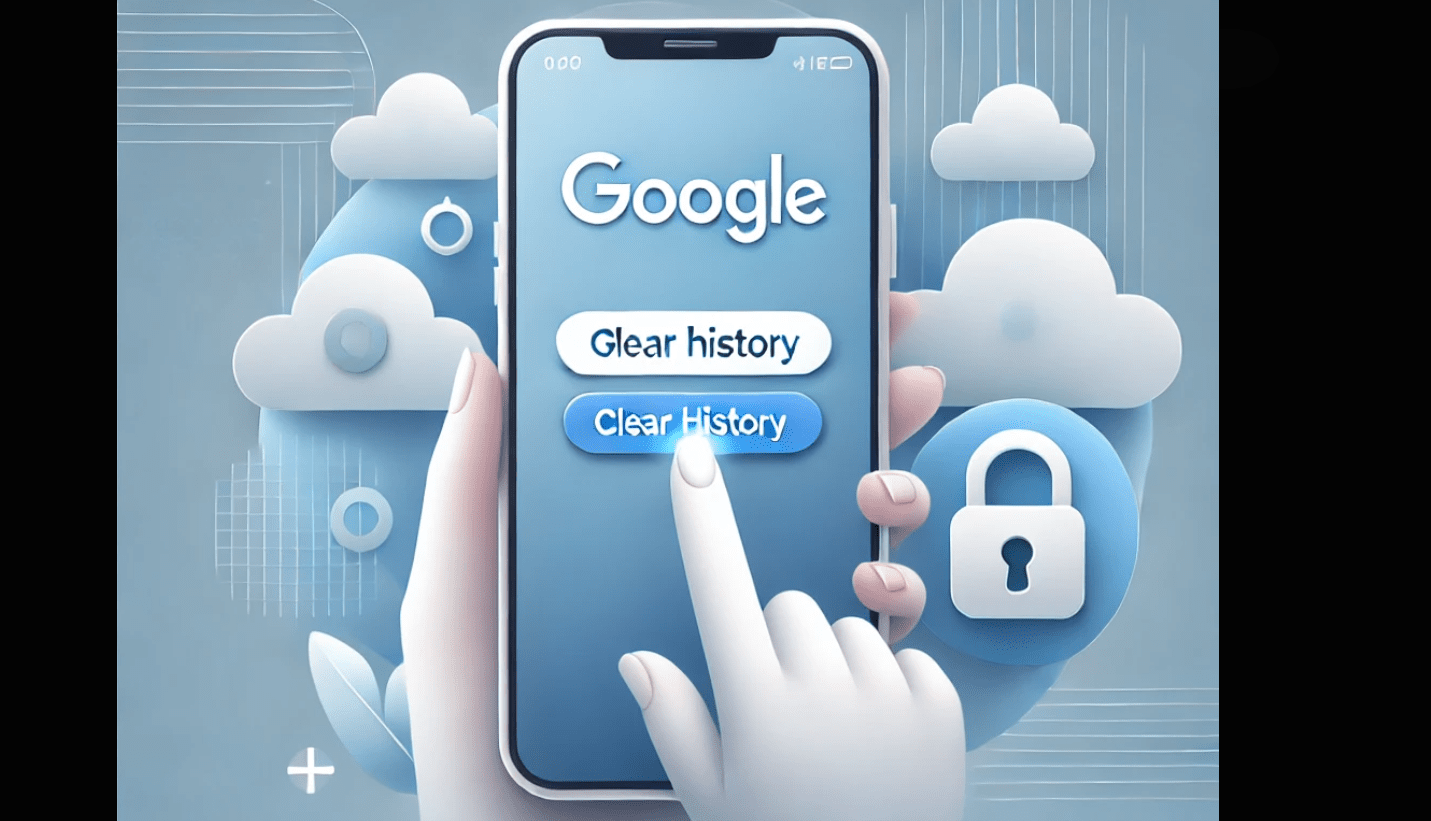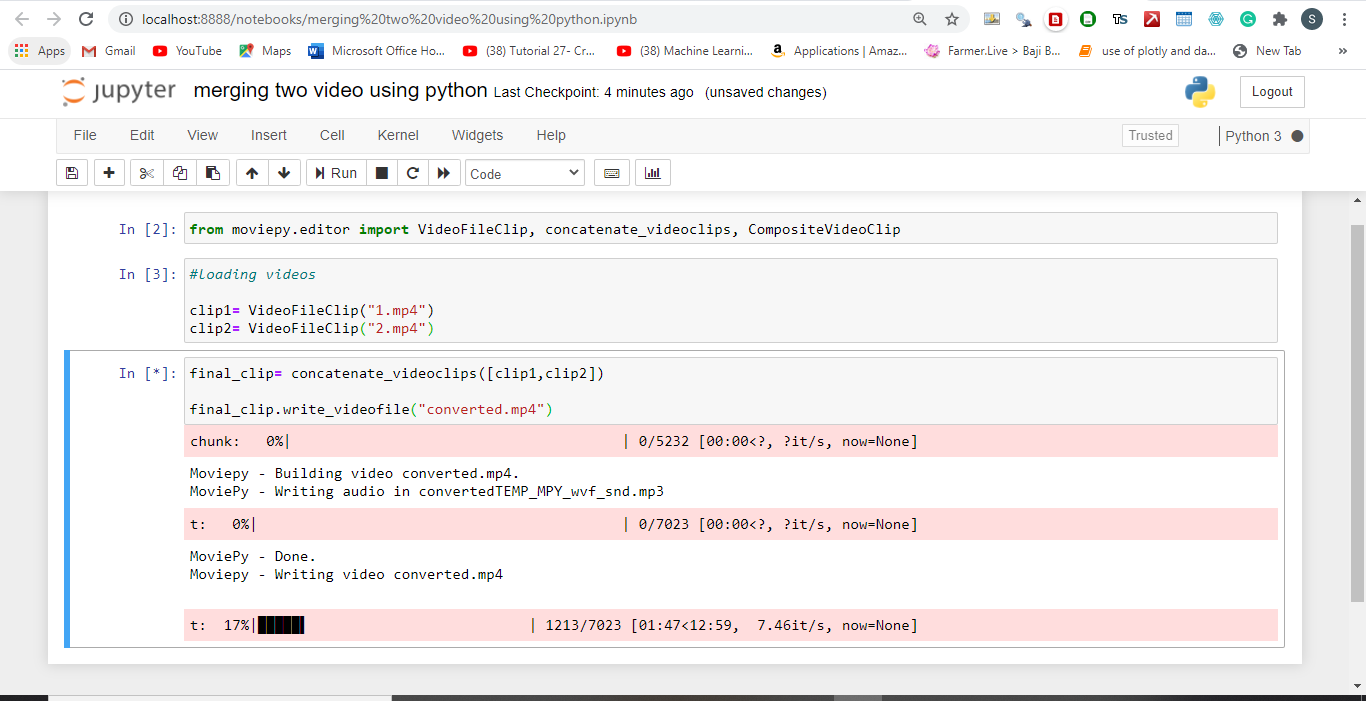Google Chrome是最受歡迎的瀏覽器之一,不是因為它是Google提供的,而是因為它必須提供的其他功能。使用Google Chrome的最大優勢之一是Chrome Web Store,它帶有大量有用的應用程序和其他服務,可以使您的日常工作變得更加容易。它還帶有許多有用的實用程序,它的範圍可能從屏幕截圖拿起工具等簡單的東西到書籤工具以及介於兩者之間的所有其他內容等等。 Chrome網絡商店上大量應用程序的可用性也可以通過多種方式提高您的生產力。
當Chrome網上商店上有許多應用程序時,幾乎每個人都知道一些應用程序,並且非常普遍。但是,Chrome網絡商店中也有一些隱藏的寶石,大多數用戶都不知道,但在許多情況下確實可以派上用場。如果您認為自己是一名電力用戶,則絕對應該根據您的工作下載一些工具,或者是否使用計算機來家庭辦公室要求。我很確定您會喜歡這份名單,稍後會感謝我。
因此,毫無疑問,讓我們從今天就應該在Google Chrome Web瀏覽器上下載的十大Google Chrome Web Store應用程序開始。
esee.ly
我們所有人在日常生活中都遇到了各種URL,有時我們需要將它們發送到我們近乎和親愛的人。那就是eSee.ly Chrome網絡存儲擴展名可以用上用場的時候,這是一個URL縮短器,只需單擊一次即可自動縮短URL。在Chrome Web瀏覽器上安裝了esee.ly chrome擴展程序後,您可以訪問任何網站或鏈接,然後在那裡,您可以單擊esee.ly.ly.ly擴展程序,而小的易於記住的URL將在您的前面。
您甚至可以直接在社交網絡上共享鏈接,也可以將其複制並粘貼到所需的任何其他地方。您還可以啟用統計數據計數器,這可以使您更多地了解有多少人打開了更多信息或其他信息。 esee.ly沒有任何類型的廣告,這意味著在您與您的朋友或其他人共享縮短的URL之後,他們將不會看到任何類型的廣告,然後它們最終將其重定向到被esee.ly縮短的鏈接,這是大多數其他URL縮短器的問題。 esee.ly不會帶有不必要的鈴鐺和口哨聲,但是您應該在Chrome Web瀏覽器上安裝了它。
語音II - 對文字的講話
如果您必須在計算機上鍵入大量文檔,這對您來說可能是一項壓力大的任務。在某些情況下,您需要從紙上複製一些東西,這也可能是時間花費時間。但是,在Chrome的VoiceNote II擴展程序的幫助下,您可以決定您的計算機,並且它將作為語音識別工具來鍵入您所指示的任何內容。 VoiceNote II可能無法始終提高生產率,但是當您想從紙上從計算機上寫東西時,使用語音II Chrome Extension肯定會派上用場,而您不想僅僅因為不想讓您的一天更忙碌而使用鍵盤。
VoiceNote II非常容易開始。您只需要選擇語言和寫作語言,它還帶有許多其他工具來保存您的要求,放置標點符號並做更多的事情。就像大多數其他語音識別工具一樣,VoiceNote II也不是完美的,但是,您只能閱讀一次命令文本以糾正錯誤,並且可以準備提交或其他方式。 VoiceNote II是Google Chrome上非常明智的擴展,您絕對應該保留它,因為它在不同情況下可能很有用,更不用說,您還需要計算機上的一個像樣的麥克風來使用VoiceNote II。
新標籤草稿
每次您在Google Chrome或任何其他Web瀏覽器上打開新標籤時,您都可以訪問經常訪問的網站並使用一些單獨的擴展名,您還可以使“新標籤”看起來更加美麗,獲得提高生產力的其他方法,或者簡單地使其看起來完全按照所需的方式。但是,我們經常需要做筆記,在這種情況下,我們基本上打開了記事本或計算機上的任何其他應用程序,以保存註釋以備將來參考。但是,如果您經常使用Google Chrome來瀏覽互聯網,並且您想在接到電話時或在線時做筆記,那麼新的Tab草稿可能會派上用場。
新標籤草稿是一個非常簡單的擴展程序,可用於Google Chrome,它可以讓您輸入所需的任何內容,甚至可以創建多個註釋,就像每個音符的單獨文件一樣。即使您退出瀏覽器並在下一個會話中打開一個新標籤,您的舊音符也會像往常一樣在那裡也很棒。完成筆記後,您也可以將其保存在計算機上,並且只需單擊即可刪除不必要的筆記。您可以配置多種設置,即使有多種方法可以配置新選項卡,使用新標籤新選項卡草稿也是使您的新標籤在Google Chrome上提高生產力的最佳方法之一。
印刷限制者
列表中的下一個是PrintLiminator,它是一個很酷的擴展程序,可以幫助您打印具有很多圖形元素的網頁以及許多其他鏈接,在您打印網頁後,您不需要這些鏈接。您可以在PrintLiminator的幫助下單擊一次,刪除許多圖形元素,社交網絡標語,最重要的是廣告和許多其他元素。此外,您甚至可以刪除所有不需要的圖形元素或元素,只需單擊一次單擊即可使用PrintLiminator中的一些可自定義選項。
PrintLiminator與Friendfly非常相似,這也是一個很酷的擴展名,它將自動刪除網頁中所有不必要的元素,以使其在名稱時對其進行貼印。但是,當您決定獲得相同的打印輸出時,PrintLiminator為您提供了更多選項,以刪除網頁中不需要的單個元素。
如果您經常將網頁打開或將頁面保存為PDF,則PrintLiminatorcan也很有用,因為它將從網頁中刪除所有不必要的元素,這是您一直想要的東西。只需使用PrintLiminator,您就會喜歡它。
簡單允許複製
您多久訪問網站,發現您無法複製任何內容或右鍵單擊網站!安全性和隱私性,當您無法粘貼複製的內容或無法複製任何文本或只是為了您自己的要求而在網站上右鍵單擊時,這可能會令人沮喪。除此之外,甚至還有一些網站,這些網站不允許您按CTRL按鈕或任何其他類似的按鈕,因此您不能使用快捷鍵粘貼或從頁面上複製任何數據。
那時,如果您使用的是Google Chrome,那麼簡單的允許複製擴展就可以派上用場。借助簡單的允許複製擴展,您可以輕鬆地從網站或粘貼文本元素複製內容,這些元素已復制。
您只需單擊一次簡單的允許複製擴展名,就可以右鍵單擊,複製或選擇文本並在頁面上做很多其他事情,而根本沒有任何問題。但是,不要在您遇到的所有網站上啟用它,例如Facebook,Gmail或其他網站,您可以輕鬆複製或粘貼文本或使用右鍵單擊,或在頁面上執行其他一些活動。這將乾擾您想要的頁面元素,這不是您想要的。因此,只需限制簡單允許僅允許複製即可複製或其他類似活動的網站。
代名詞
如果您正在從事學校項目或忙於完成作業,則Google Chrome的同義詞可能會派上用場。您需要不時地用一些新穎令人興奮的單詞代替磨坊單詞,這是所討論的單詞的同義詞。與其在Internet上搜索同義詞以打開Microsoft Word的同一詞,不如說Google Chrome上的同義詞擴展可以幫助您找到所選單詞的幾個擴展名。同義詞擴展非常易於使用。只需單擊Google Chrome中的同義詞擴展名,然後輸入單詞以查找其同義詞即可。
同義詞Chrome-Extension由同義詞供電,這是最受歡迎的網站之一,您可以在其中找到各種單詞和詞庫的同義詞和反義詞。
同義詞擴展是所有學生的必不可少的,以及那些輸入大量文檔或網絡內容的人,使文本看起來更具吸引力和吸引人。除了同義詞或含義外,您甚至可以根據您輸入的文本找到反義詞或一組相反的單詞。因此,嘗試同義詞chrome-extension。
全頁屏幕捕獲
從擴展名的名稱來看,您可以理解它是屏幕快照工具。但是全頁屏幕捕獲不是一個常規的屏幕捕獲工具,它將捕獲完整的窗口,全屏幕或您要捕獲的屏幕部分。完整的屏幕捕獲是一種屏幕捕獲工具,它將捕獲完整的網頁,直到頁面末尾。這意味著,如果您在頁面中,並且需要通過滾動以捕獲完整頁面來進行多個屏幕截圖,則全頁屏幕捕獲可能會派上用場。
只需單擊一次,完整的屏幕捕獲將通過自動向下滾動,然後自動縫製所有屏幕截圖來開始捕獲完整的網頁,從而為您提供最終圖像。現在,您可以保存屏幕截圖,或通過電子郵件或使用任何其他服務共享。您只需單擊Google Chrome上的完整頁面屏幕捕獲擴展,它就會開始完成工作。
此外,使用'ctrl + alt + p'只要沒有為系統上的任何其他任務或Google Chrome上的任何其他任務分配相同的快捷鍵,也將開始捕獲屏幕截圖。如果您經常進行屏幕截圖,並且需要進行滾動網頁的多個屏幕截圖,則全頁屏幕捕獲適合您。
ShowPassword
當我們在密碼字段中輸入密碼時,它會使用星號或其他密碼字符進行保護,因此站在您身後的人永遠不會知道您的密碼。但是,如果您在安全的環境中,並且希望顯示密碼字符,而不是星號或其他類似字符,則ShowPassword擴展對您有用。
在ShowPassword擴展程序的幫助下,您只需單擊一次即可使密碼可見,然後再單擊“隱藏”。即使如今大多數網站都為您提供了顯示密碼的選項,但並非所有網站都有選項,而這是ShowPassword擴展程序可以用作您訪問的所有網站的一般擴展。
使用ShowPassword擴展程序,當鼠標指針在其上時,密碼將顯示給您,如果您的鼠標指針位於網頁上的任何其他元素上,則出於安全原因,該密碼將再次隱藏。不管是什麼,如果您經常需要查看已輸入的密碼並確保您沒有輸入任何錯誤,則ShowPassword擴展名是您的。即使您可以輕鬆地修改網站源代碼以解開密碼,但這並不是每個人都在尋找的蛋糕,並且顯示密碼適用於大多數網站,不包括少數網站。
文檔,床單和幻燈片的辦公室編輯
即使最好使用Google Docs,OfficeOnline編輯文檔,電子表格和創建演示文稿等在線服務,但有時我們需要處理離線文檔。如果您已經完全切換到在線編輯,並且沒有Microsoft Office Word或計算機上安裝的任何其他離線程序,但仍希望打開離線文件,則為您的文檔,表和幻燈片的Office編輯為您提供用戶。
文檔,Sheet&Slides的辦公室編輯是用於Google Chrome的小型離線工具,它可以幫助您打開離線文檔,電子表格和演示文稿來編輯它們。此外,您甚至可以作為Google文檔導入文檔,以便您可以直接在Google文檔上編輯文檔並將其保存在此處。
您還可以在Office編輯中獲取文檔,表和幻燈片的通常工具,類似於您在Microsoft Office Word或Google Docs上獲得的工具,並且用戶界面幾乎相似,這並不是處理擴展的艱鉅任務。文檔,床單和幻燈片的辦公室編輯非常容易開始,這對於用戶來說是必須的,他們在在線編輯網站和平台上發現自己很舒適。您還可以使用有關文檔,床單和幻燈片擴展名的Office編輯來創建新文檔,電子表格和演示文稿,這些文檔與Microsoft Word或其他等離線程序兼容。對於幾乎每個人來說,這都是必不可少的生產力應用程序,因為它會在許多情況下派上用場。
大聲朗讀:語音讀者的文字
該應用程序的名稱是相當不言自明的,而且它的作用非常簡單。當您啟用讀取大聲Chrome擴展程序時,它將讀取您在Chrome Web瀏覽器上閱讀的文章。如果您認為這不是很酷,那麼您完全錯了。在一天中的不同時間時,我們會感到忙碌,不想閱讀任何東西。但是突然之間,我們在網絡上遇到了一些有趣的文章,然後將其保存為以後。但是,借助Google Chrome的Read Read Extension,您可以在耳機或揚聲器上收聽該文章,無論是連接到計算機的,並享受。
還有一些其他選項,在其中,您可以在文章的下一行中移動一段時間。即使您不需要在日常使用中每次使用讀取式擴展名,它也會在許多您無法想像的情況下派上用場。
該擴展程序目前支持40多種語言,如果您在Google Chrome中打開了PDF文件,您甚至可以播放PDF文件。即使用於閱讀的文章有一些廣告或其他基於文本的元素,這些元素與文章無關,當您使用以下擴展名來收聽文章時,它也不會播放。
借助可用於Google Chrome的涼爽擴展,您無疑可以通過飛躍和界限來提高您的生產力。我在此處提到的所有擴展名,其中一些以及您已經在Google Chrome上使用的常規擴展程序,您可以釋放Google Chrome的全部功能,即可在瀏覽器上執行幾乎所有任務,並加速您的生產力鏈。
因此,這是我絕對應該下載和使用的十大Google Chrome擴展名列表。您還有其他要說或知道其他值得在列表中得名的偉大擴展名嗎?請隨時在下面對同一評論。